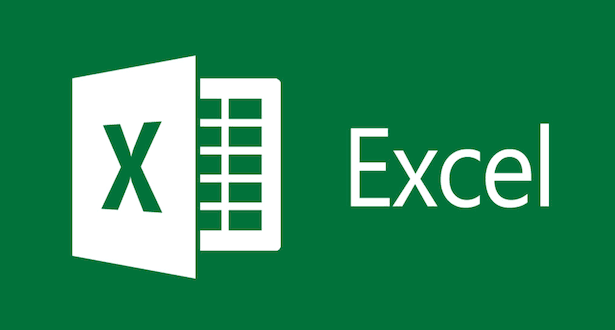سوف نبدأ اليوم في سلسلة مقالات جديدة سنحاول أن نشرح فيها قوائم برنامج Microsoft Excel لما له من أهمية، حيث يستخدم برنامج الاكسل في إجراء العمليات الحسابية بجميع أشكالها، كما يستخدم أيضا لإنشاء نماذج لتحليل البيانات وكتابة صيغ بسيطة ومعقدة لإجراء عمليات حسابية على تلك البيانات. وسنحاول أن نتناول هذه القوائم بشيء من التفصيل مع توضيح أهم الأوامر واختصارات لوحة المفاتيح لها. وسنبدأ اليوم بشرح قائمة File لبرنامج Microsoft Excel. والآن هيا بنا لنتعرف معا على أوامر قائمة ملف لبرنامج ميكروسوفت اكسل.
شرح أوامر قائمة ملف لبرنامج Microsoft Excel
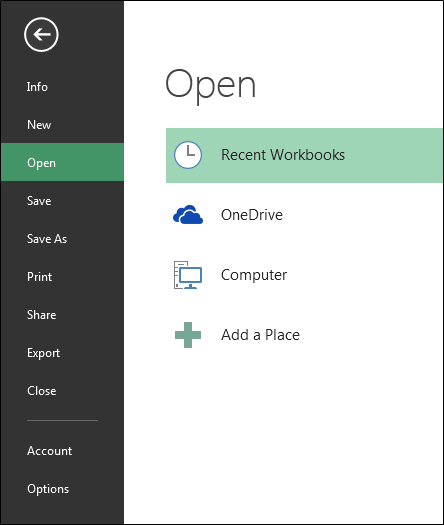
تحتوي علامة التبويب File (ملف) على الخيارات الأساسية المطلوبة مثل:
- معلومات Info.
- جديد New.
- فتح open.
- حفظ Save.
- وحفظ باسم Save as.
- طباعة Print.
- مشاركة Share.
- تصدير Export.
- إغلاق Close.
- الحساب Account.
- خيارات Options.
والآن هيا بنا نرى وظيفة كل أمر من هذه الأوامر بشيء من التفصيل.
- معلومات Info: عند استخدام هذا الأمر يمكننا الحصول على معلومات حول ملف Excel معين مثل:
- تاريخ الإنشاء.
- وتاريخ آخر تعديل.
- اسم المؤلف.
- الخصائص.
- الإصدارات.
- جديد New: يستخدم الأمر New لإنشاء ملف Excel جديد. ويمكننا استخدام مفتاح الاختصار Ctrl + N من لوحة المفاتيح للقيام بهذا الأمر.
- فتح open: نستخدم الأمر Open لفتح ملف موجود بالفعل قد تم إنشاؤه من قبل. ونستخدم الاختصار Ctrl + O من لوحة المفاتيح للقيام بهذا الأمر.
- حفظ Save: نستخدم الأمر Save لحفظ أي تعديلات قمنا بها على الملف الحالي. ويمكننا استخدام الاختصار Ctrl + S من لوحة المفاتيح للقيام به.
- وحفظ باسم Save as: أما الأمرSave as فيستخدم لحفظ ملف جديد قمنا بإنشائه حديثا. ويمكننا استخدام مفتاح الاختصار F12للقيام به.
- طباعة Print: يستخدم الأمر Print لطباعة الملف الحالي. ولاستخدام اختصار لوحة المفاتيح لهذا الأمر فاضغط على Ctrl + P. وعند النظر إلى الإعدادات الموجودة في أمر الطباعة فنجدها كالتالي:
- Copies: وهو لتحديد عدد نسخ الطباعة للملف.
- Printer: في حالة كان يوجد أكثر من طابعة متصلة في الجهاز، فهذا الخيار يتيح لك اختيار الطابعة التي تريد الطباعة عليها.
- Settings: نختار منها إعدادات الطباعة.
- Pages: يسمح لنا بتحديد أرقام الصفحات التي نريد طباعتها.
- Collated: نستخدم هذا الأمر في حالة كنا سنطبع نسخ متعددة من نفس الملف. ويتيح لنا إمكانية طباعة كل نسخة من الملف كاملة على حدى حتى الانتهاء من العدد المطلوب، أو طباعة ورقة ورقة بعدد النسخ المطلوبة حتى الانتهاء.
- Portrait Orientation: يحدد الأمر Portrait Orientation اتجاه طباعة الصفحة هل يكون طولي أم عرضي.
- A4: وهو مقاس ورقة الطباعة الافتراضي والشائع عامة، ويتوفر عدة أحجام أخرى أيضا مثل A3.
- Normal Margins: يمكننا هذا الأمر من طباعة الصفحة بهوامش لها الحجم الافتراضي، ومن خلاله أيضا تستطيع تصغير حجم الهوامش أو تكبيرها كما تريد.
- No Scaling: يتيح لنا هذا الأمر عدة خيارات في الطباعة منها: طباعة الجدول المراد طباعته كله في صفحة واحدة، أو طباعة جميع الأعمدة في حجم صفحة واحدة أو عدة صفحات، أو طباعة جميع الصفوف في صفحة واحدة أو طباعتها في صفحات متعددة.
- مشاركة Share: نستخدم الأمر Share لمشاركة الملف مع عدة مستخدمين وإرساله عبر البريد الإلكتروني.
- تصدير Export: أما بالنسبة للأمر Export فنستخدمه لتصدير الملف في مستند PDF أو XPS ويمكننا من خلاله تغيير نوع الملف أيضًا.
- إغلاق Close: عندما نستخدم الأمر Close فإننا هكذا نغلق الملف الحالي، وفي هذه الحالة نحصل على رسالة تأكيد لحفظ الملف أو التعديلات التي قمنا بها عليه أم لا أو إلغاء الأمر. ولاستخدام اختصار لوحة المفاتيح لهذا الأمر فاضغط Ctrl + W.
- الحساب Account: نستخدم الأمر Account لتسجيل الدخول إلى حساب Microsoft Office الخاص بنا، كما يمكننا من تغيير مظهر الأوفيس أيضًا.
- خيارات Options: نستخدم هذا الخيار لإضافة ميزات إضافية ومتقدمة، مثل:
- Developer tab.
- Power pivot.
- Analysis toolpak وغيرها الكثير.
- ويمكننا أيضا من خلاله تغيير الإعدادات الافتراضية، مثل حجم الخط ونمط الخط وعدد الأوراق وما إلى ذلك. في Excel Options، لدينا 10 فئات وهم كالتالي:-
- General.
- Formulas.
- Proofing.
- Save.
- Language.
- Advanced.
- Customize Ribbon.
- Quick Access toolbar.
- Add Ins.
- Trust Center.
وفي النهاية نتمنى أن يكون مقالنا اليوم عن قائمة File لبرنامج Microsoft Excel قد نال إعجابكم، ولا تنسوا أن تقوموا بمتابعتنا أيضا عبر منصات التواصل الاجتماعي: